系统下载推荐
当前位置:主页 > 系统教程 > 小编解答win10系统修改照片查看器背景颜色的技巧
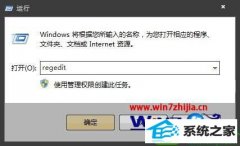
win10系统是很多电脑用户首选的装机系统,然而有不少用户在使用过程中可能会碰到win10系统修改照片查看器背景颜色的情况。大部分用户电脑技术都是菜鸟水平,面对win10系统修改照片查看器背景颜色的问题,无法自行解决。不少用户都来咨询小编win10系统修改照片查看器背景颜色要怎么处理?其实可以根据以下步骤1、首先在windows10系统中按win+R打开运行,输入regedit回车打开注册表编辑器; 2、导航至HKEY_CURREnT_UsER/software/Microsoft/windows photo Viewer/Viewer ;这样的方式进行电脑操作,就可以搞定了。下面就和小编一起看看解决win10系统修改照片查看器背景颜色问题详细的操作步骤:
1、首先在windows10系统中按win+R打开运行,输入regedit回车打开注册表编辑器;
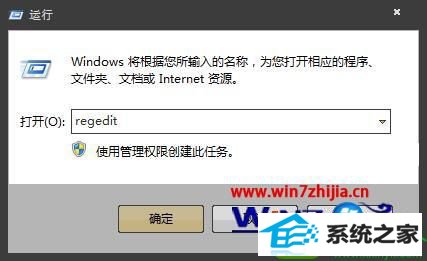
2、导航至HKEY_CURREnT_UsER/software/Microsoft/windows photo Viewer/Viewer ;
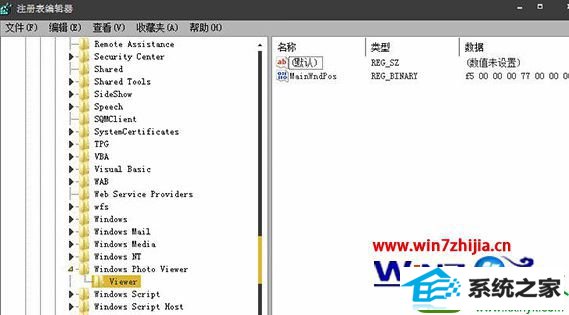
3、在右侧新建名为BackgroundColor的dwoRd(32-bit)值;
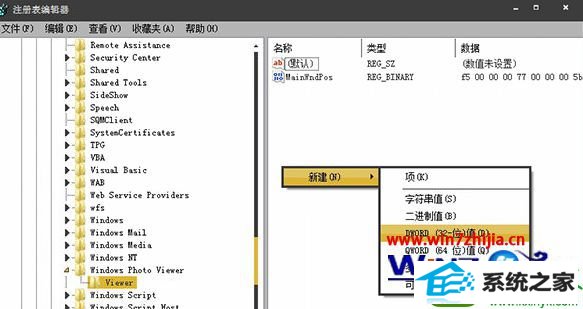
4、双击BackgroundColor的dwoRd值,将其值修改为你需要的颜色值即可,颜色值用十六进制表示,并在颜色值前加ff,比如黑色为ff000000;
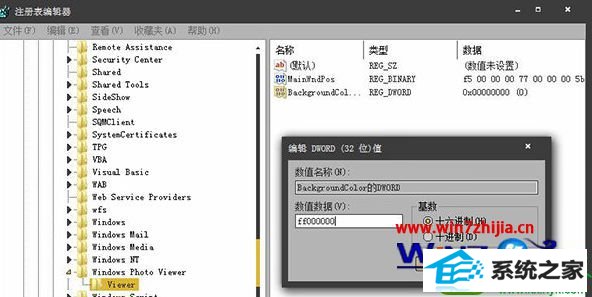
5、修改完成后重新打开windows照片查看器就可以看到效果了。

关于windows10系统修改照片查看器背景颜色的方法就跟大家介绍到这边了,有碰到这样情况的用户们不妨可以参照上面的方法步骤来进行解决吧。
系统下载推荐
系统教程推荐